- Неки корисници оперативног система Виндовс 10 известили су да приликом покретања рачунара недостаје Мастер Боот Рецорд.
- Понекад је најједноставније решење покушати поново покренути рачунар да бисте се решили грешке.
- Такође вам помаже да уђете у БИОС и промените редослед покретања пратећи наш водич у наставку.
- Такође можете да одете у мени Напредне опције покретања да бисте извршили поправак система Виндовс.

Овај софтвер ће одржавати и покретати управљачке програме, чиме ће се заштитити од уобичајених рачунарских грешака и квара хардвера. Проверите све своје управљачке програме у 3 једноставна корака:
- Преузмите ДриверФик (верификована датотека за преузимање).
- Кликните Покрените скенирање да бисте пронашли све проблематичне управљачке програме.
- Кликните Ажурирај управљачке програме да бисте добили нове верзије и избегли кварове у систему.
- ДриверФик је преузео 0 читаоци овог месеца.
Најједноставнија ствар коју ћете икада покушати да урадите са рачунаром је његово укључивање, али колико год мало вероватно изгледало, чак и ова операција може да реши неке проблеме.
Ако сте икада покушали да покренете рачунар и наишли сте на поруку о грешци у којој се наводи да Боотмгр недостаје. Притисните Цтрл + Алт + Дел за поновно покретање онда бисте требали знати да је ово прилично често питање.
МБР (Мастер Боот Рецорд) је оно што контролише одакле се ПЦ покреће, и стога је од суштинског значаја за добробит рачунара.
Због тога смо за вас саставили листу решења која ћете покушати решити због недостатка МБР-а, па будите сигурни да читате даље.
Шта могу да урадим ако ми МБР недостаје?
1. Поново покрените свој рачунар
Понекад чињеница да ваш рачунар не може да открије ваш МБР може бити само резултат или случајна несрећа.
Као такви, када се појави порука о грешци, једноставно следите упутства за поновно покретање. Ако ово не успе, пређите на следеће решење.
2. Уклоните све преносиве медије
Будући да МБР одређује одакле ће се рачунар покретати, уклањање свих преносивих медија примораће рачунар да се покрене са чврстог диска.
То укључује уклањање свих ЦД-а, ДВД-а и преносног флеш диска и њихово повезивање након завршетка покретања.
3. Промените редослед покретања у БИОС-у
- Чизма рачунар и унесите БИОС.
- Иди на Чизма картицу и промените редослед покретања тако да се тврди диск који садржи МБР постави као први избор.

- Сачувајте промене и притисните Излаз.
4. Поправите свој Мастер Боот Рецорд
- Користите Чаробњак за партиције МиниТоол за изградњу УСБ флеш диска или ЦД / ДВД-а који се може покренути.
- Уметните преносиви медиј у рачунар.
- Промените редослед покретања тако да се рачунар покреће са преносивих медија.
- Покрените Чаробњак за партиције.
- Изаберите оштећени диск и кликните Обновите МБР од Цхецк Диск.
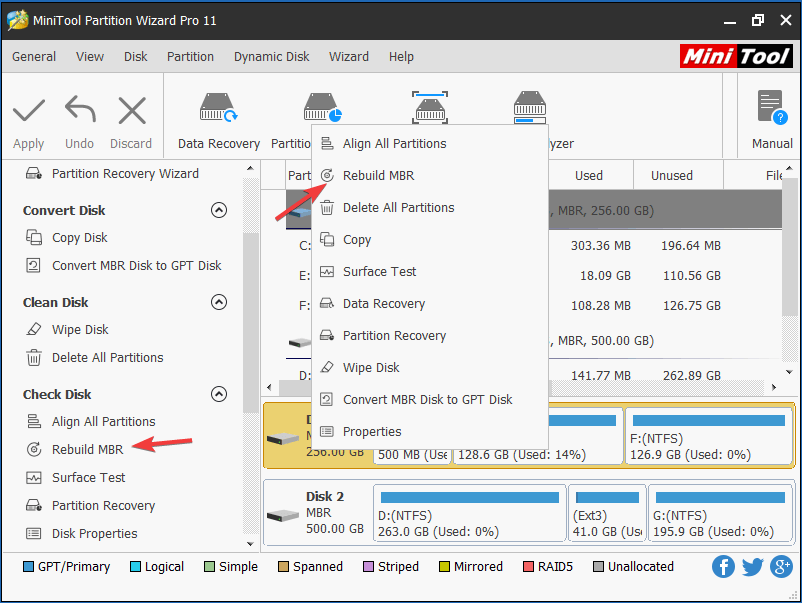
- Изаберите Применити, и пустите да програм тече својим током.
Понекад грешку МБР која недостаје може изазвати озбиљно оштећен МБР. Ако се чини да је то случај, онда ћете га морати поправити.
Можете покушати да користите професионални независни алат под називом Чаробњак за партиције МиниТоол, а затим следите горње кораке.
5. Означи партицију као активну
- Поновите кораке 1-3 из претходног решења.
- Изаберите погрешну активну партицију и кликните на Постави неактивно.
- Изаберите партицију која вам је потребна и кликните на Сет Ацтиве.
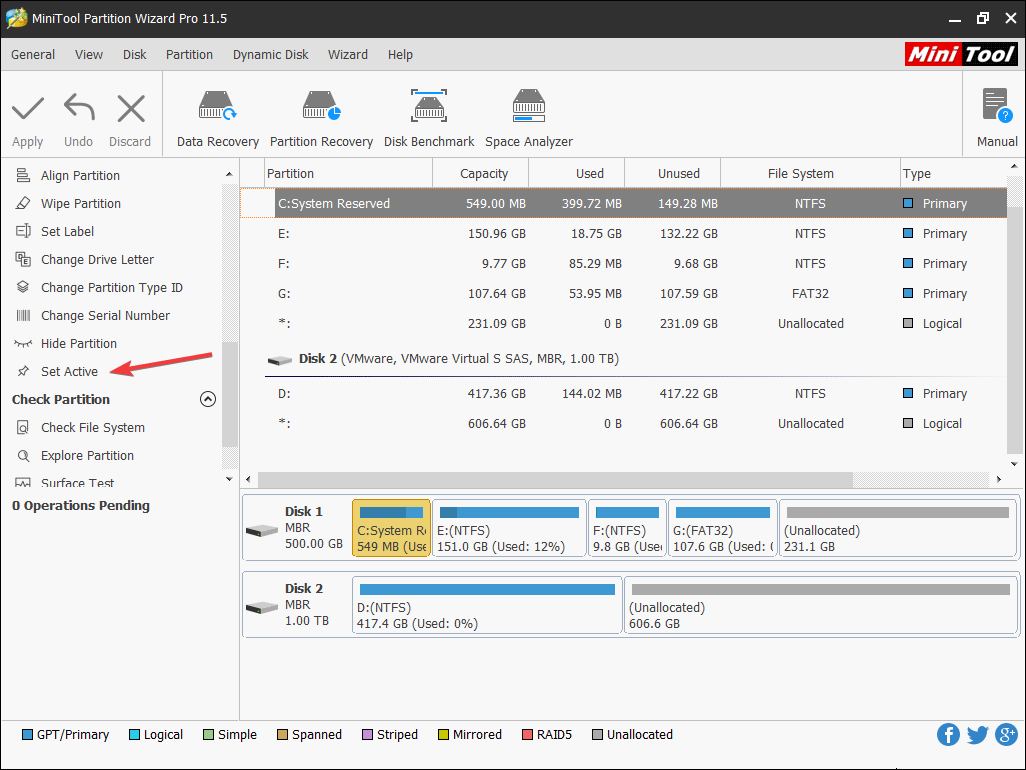
- Притисните Применити, пустите да програм тече својим током.
6. Тестирајте чврсти диск
- Следите горе поменуте кораке за улазак у МиниТоол ПЕ утоваривач интерфејс.
- Изаберите Испитивање површине и пустите да програм тече својим током.
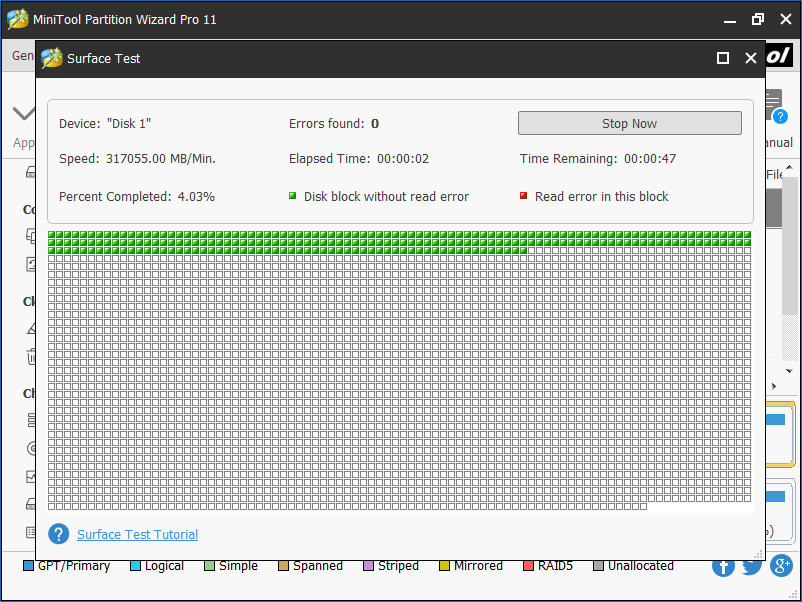
- Поново покренути ПЦ.
Један од честих разлога недостајуће МБР грешке је присуство превише лоших сектора на том погону.
Још једном МиниТоол Партитион Визард. прискочите у помоћ, јер такође долази са алатима који омогућавају тестирање површине диска погона.
7. Извршите поправку приликом покретања система Виндовс
- Направите УСБ флеш диск или ЦД / ДВД са покретачким системом који садрже ваш ОС.
- Помоћу ње уђите у Напредне опције покретања мени.
- Иди на Решавање проблемаи изаберите Напредне опције.
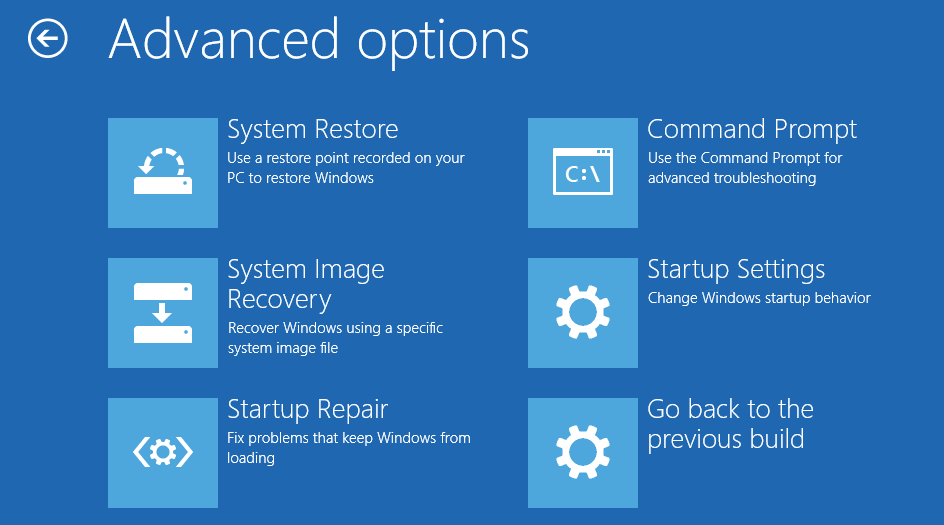
- Изаберите Поправак при покретању.
8. Проверите каблове
Нешто тако једноставно као стари, оштећени или неправилно прикључени каблови такође могу проузроковати грешку МБР која недостаје.
Као такви искључите свој рачунар и проверите да ли су сви каблови прикључени или их чак покушајте заменити новим (посебно ИДЕ кабл).
9. Ажурирајте ОС матичне плоче
Понекад стара верзија БИОС-а такође може довести до грешке МБР која недостаје. Стога је увек добро ажурирати БИОС на најновију доступну верзију. Ако не знате како то да урадите, погледајте нашу детаљан водич.
10. Извршите чисту инсталацију оперативног система Виндовс
Ако изгледа да ниједно од осталих 9 решења не функционише, ваш једини избор је да извршите чисту инсталацију оперативног система Виндовс.
Имајте на уму да ће ово уклонити све са рачунара, па је добро направити резервне копије свих података пре него што наставите са овим решењем.
Такође, ако требате да направите резервну копију рачунара, детаљније погледајте наш свеобухватан водич најбољег софтвера за резервне копије за Виндовс 10.
11. Замените чврсти диск
Ако се чини да је грешку МБР која недостаје узроковала комбинација превише лоших сектора, па чак ни чиста инсталација оперативног система Виндовс то може поправити, време је да повучете чврсти диск и замените га новим једно.
Иако је ово најскупље решење, сигурно ће се решити свих недостајућих МБР грешака.
Пошто је улагање прилично озбиљно, требали бисте потражити најбољи чврсти диск који ваш буџет може приуштити.
Ако тражите добру замену чврстог диска, требало би да погледате наш детаљан чланак за неке добре предлоге.
Да ли вам је овај чланак био користан? Јавите нам шта мислите о недостајућој грешци МБР у одељку за коментаре испод.
![Ја сам најбољи виџет Орологио Дексптоп за Виндовс 10 [2023]](/f/4a6e8b04cdabc8fb3c8184d4ac3cb1f9.jpg?width=300&height=460)

